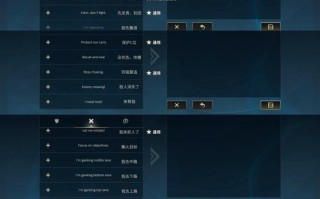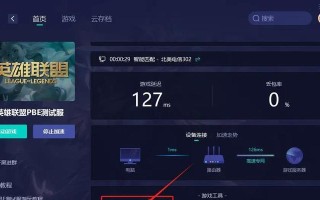随着智能手机功能的不断增强,许多电脑端的游戏和应用也开始支持移动设备操控。对于魔兽世界这款深受玩家喜爱的大型多人在线角色扮演游戏(MMORPG),在某些情况下,玩家可能希望使用手机远程操作。然而,这一操作涉及到的技术细节和设置步骤较为复杂。本文将详细介绍如何通过手机远程操作魔兽世界,包括必须的步骤和设置,确保读者能够顺利进行。
开篇核心突出
对于魔兽世界玩家而言,能够随时随地管理游戏角色无疑是一项非常吸引人的功能。无论是检查角色状态、完成日常任务,还是在紧急情况下应对突发状况,使用手机远程操作魔兽世界都能大大增强游戏体验。本文将提供一系列易于理解的操作步骤,并涵盖必要的技术设置,让玩家即使不在电脑前,也能享受游戏带来的乐趣。
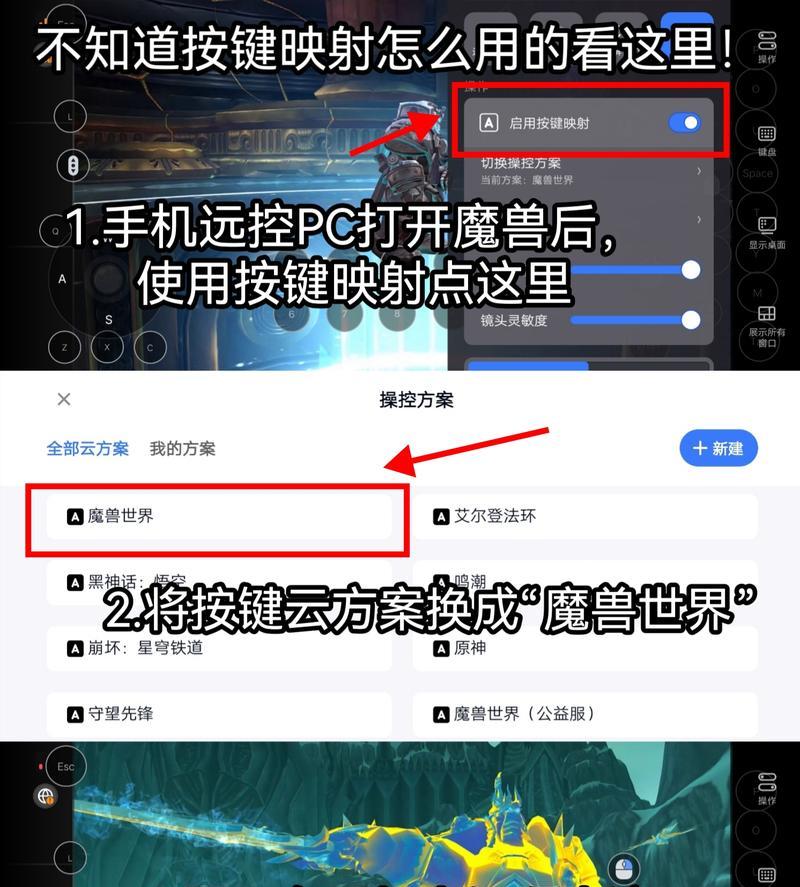
步骤一:了解远程操作需求
在开始之前,我们首先需要了解远程操作魔兽世界的基本需求:
稳定的互联网连接:确保您的手机和电脑都连接到互联网,以保证远程操作的流畅性。
远程桌面应用:在手机上安装一款可靠的远程桌面应用,如MicrosoftRemoteDesktop或TeamViewer等。
电脑端远程桌面设置:在您的电脑上设置远程桌面,允许远程连接。
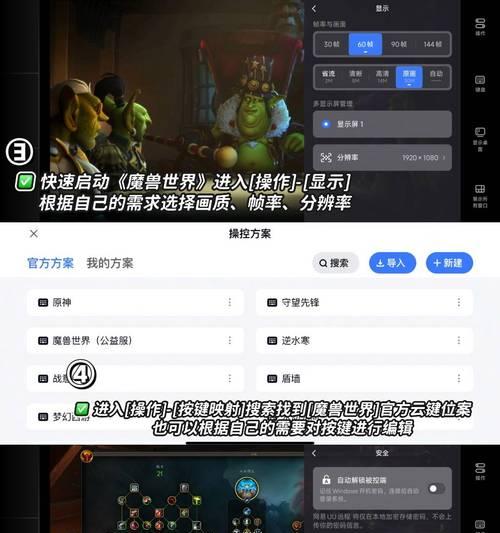
步骤二:安装远程桌面应用
您需要在手机上安装一款远程桌面应用。以下是推荐的几个步骤:
1.打开手机的「应用商店」搜索“远程桌面”。
2.选择一款评价高、功能全面的应用,例如“MicrosoftRemoteDesktop”。
3.点击下载并安装应用到您的手机上。
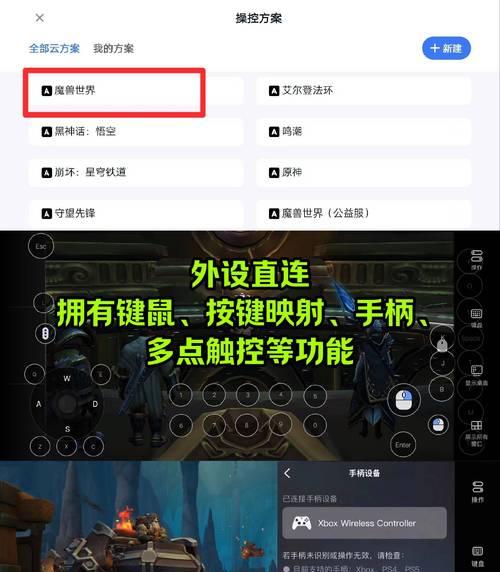
步骤三:在电脑上配置远程桌面
远程桌面需要在您的电脑上进行一些设置,以便手机能够进行远程连接。
1.确保您的电脑系统允许远程连接。在Windows系统中,可以通过“系统”->“远程设置”来开启远程桌面功能。
2.记录下您的电脑的IP地址或者确保电脑名称可以通过网络被访问到。
3.设置密码,确保每次远程连接时都能安全登录。
步骤四:在手机上连接电脑
安装并配置好远程桌面应用后,您需要在手机上添加您的电脑配置:
1.打开手机上的远程桌面应用。
2.点击“添加电脑”或“新建”按钮。
3.输入您的电脑IP地址或者电脑名称,并填入相应的用户名和密码。
4.保存配置信息,并尝试连接电脑。
步骤五:操作魔兽世界
一旦远程连接成功,您的手机屏幕将显示电脑桌面,此时就可以通过手机操控电脑上的魔兽世界。
1.确保魔兽世界游戏客户端已经启动,并在登录界面。
2.使用手机上的触摸屏进行点击和滑动操作,模拟鼠标和键盘输入。
3.在需要输入账号密码时,可以使用软键盘来完成输入。
多角度拓展
网络安全注意事项
远程操作魔兽世界时,网络安全是需要特别注意的一环。请务必:
使用强密码,并定期更换。
关闭不需要的远程访问端口。
仅在信任的网络环境下进行远程操作。
常见问题解决
连接失败:检查网络连接是否稳定,确保电脑和手机都可以上网。
操作延迟:可能由于网络带宽不足或者电脑性能较低导致,尝试关闭其他不必要的程序来释放资源。
实用技巧
使用蓝牙鼠标和键盘连接手机,提升操作体验。
调整手机设置,增加远程桌面应用的优先级,以减少操作延迟。
综上所述
通过以上步骤,您已经能够使用手机远程操作魔兽世界了。当然,这仅仅是一个开始,实际操作中可能需要根据具体情况做出相应的调整和优化。希望这些信息能够帮助您在任何地点都能继续享受魔兽世界的乐趣。
标签: 魔兽世界